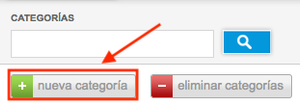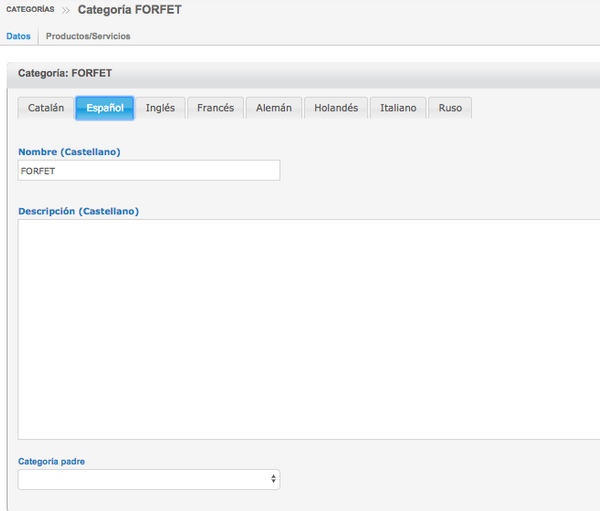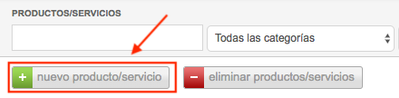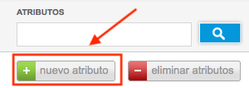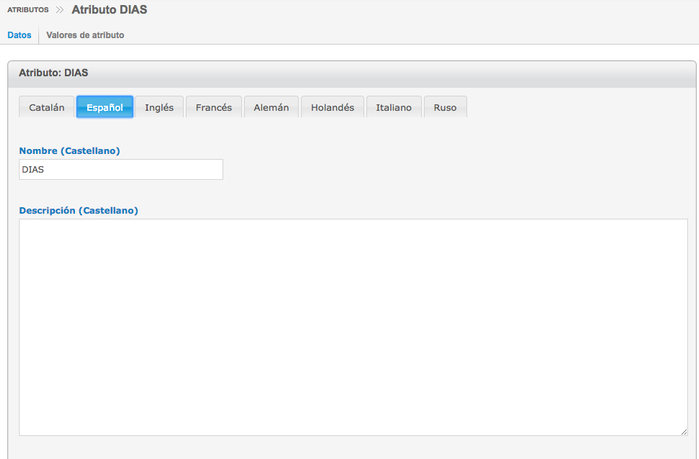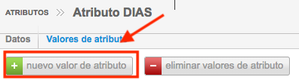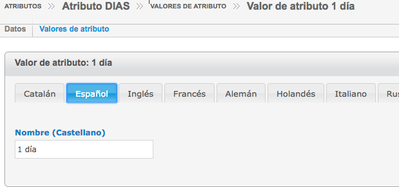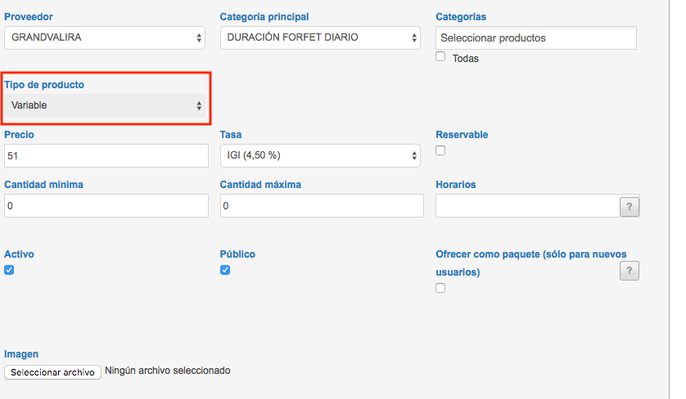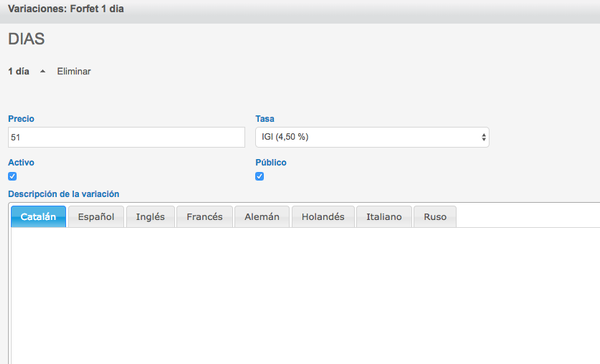Apartados:
Índice de contenido:
El módulo E-COMMERCE nos permite vender productos y servicios, ya sean asociados a reserva o a una venta directa.
Crear categorías
Ésta opción la usaremos para introducir cada uno de los grupos básicos en los que puede incluirse o clasificarse los producto o servicio ofrecidos al cliente.
Ejemplo: Desde Productos / Servicios > Categorías > nueva categoría
Al crear la nueva categoría, indicaremos el nombre en cada uno de los idiomas y añadiremos su descripción.
Nota:
Existe la posibilidad de crear sub-categorías, en éste caso, seguiremos los pasos anteriores para crear una categoría y seleccionaremos como categoría padre a qué categoría superior pertenece
Crear productos y servicios
Ejemplo: Desde Administración > productos/servicios > nuevo producto/servicios crearemos los productos y servicios que ofreceremos a nuestros clientes.
- Asignaremos un nombre y una descripción (en todos los idiomas) a nuestro producto.
- Podremos añadir un proveedor del producto
- Seleccionaremos la categoría a la cual pertenece el nuevo producto o servicio
- Seleccionaremos el tipo de producto que será: Simple, agrupado o variable
Nota:
Tipo de producto:
Simple: Producto o servicio con precio fijo, sin ninguna complicación.
Agrupado: Permitire diseñar packs especiales con productos ya introducidos.
Variable: Dependiendo de las características del producto o servicio, este tendrá un precio u otro. La clasificación es según ”Atributos” que distinguen la diferencia de precios.
- Introduciremos el precio estándar en valores numéricos
- En la tasa, concretaremos el IVA aplicable del producto.
- Reservable: Si el producto o servicio se debe reservar se deberá marcar esta opción. Aparecerán 6 campos más a rellenar para una mayor precisión en la reserva.
A. Tipo de reserva:
1.Reserva por noches:Ejemplo: Spas y balnearios con una tarifa diurna o nocturna, etc.
2.Reserva por días:Ejemplo: Cualquier actividad reservable por día o entre unas fechas concretas. Ej: Parque acuático, curso actividad acuática, et
B.Requiere dos fechas? Si el producto o servicio precisa de un período concreto de ser reservado.
C. Tipo de precio:
1. Por día: Si el precio introducido anteriormente se debe multiplicar por el total de días que reserve el cliente.
2 Total: Es un precio cerrado, el precio introducido anteriormente no varía aunque los días varíen.
D. Mínimo de días a reservar: Mínimo de días que debe contratar el cliente para que la reserva sea efectiva.
E. Máximo de días a reservar: Máximo de días que puede contratar el cliente el producto o servicio.
F. Horas mínimas de antelación para la reserva. El sistema no dejará reservar productos/servicios sin esta antelación. Ej. Reservas de tratamiento estética mínimo de 24h. de antelación.
- Especificar la cantidad mínima y máxima a reservar del producto / servicio
- Concretar horarios, podemos especificar las horas posibles de la actividad
- Activo, nos permite escoger si el producto está disponible o no
- Público, permitirá que éste producto o servicio se ofrezca al cliente a través de la página web siempre que disponga de la tienda online desarrollada vinculada al sistema
Atributos
Un atributo es la característica que va a hacer variar el precio de este. Puede ser el tamaño, color, longitud, temporadas, horas...
Ejemplo: Si el producto fueran camisas y el precio variará según el color de estas, crearíamos el atributo color.
Ejemplo: Crear atributo desde Promociones > Atributos > Nuevo atributo
Al crearlo, indicaremos el nombre y la descripción del atributo en todos los idiomas.
Crear valores al atributo
Una vez creado podremos crear los valores al atributo desde Atributos > Valores del atributo > Nuevo valor del atributo
Indicaremos el nombre al valor en todos los idiomas. Podremos añadir tantos valores como sean necesarios.
Tipo de producto variable
Ejemplo: En el caso de que nuestro producto sea variable, se mostrará en la ficha del producto.
Seleccionaremos el atributo a añadir
y los valores del atributo
Guardados los valores, añadiremos el precio de cada una de las variaciones del producto / servicio
Descuentos
Desde Productos/ servicios > Descuentos podremos crear descuentos a un producto / servicio, para ello introduciremos las condiciones a cumplir para la reducción del precio.
- Nombre del descuento
- Productos / Servicios que tendrá el descuento
- Tipo de descuento: “Por fechas” o “Por cantidad”.
- Tipo de descuento: Descuento por porcentaje (%) o precio (cantidad fija a descontar)
Info:
Este módulo es opcional, si desea más información puede ponerse en contacto con soporte@net2rent.com
FAQS
- ¿Cómo puedo añadir un producto o servicio a una reserva?
- En primer lugar, consultaremos si disponemos del módulo de E-commerce activo.
- Una vez creados los productos, desde la reserva podremos añadir los productos desde el apartado productos / servicios.